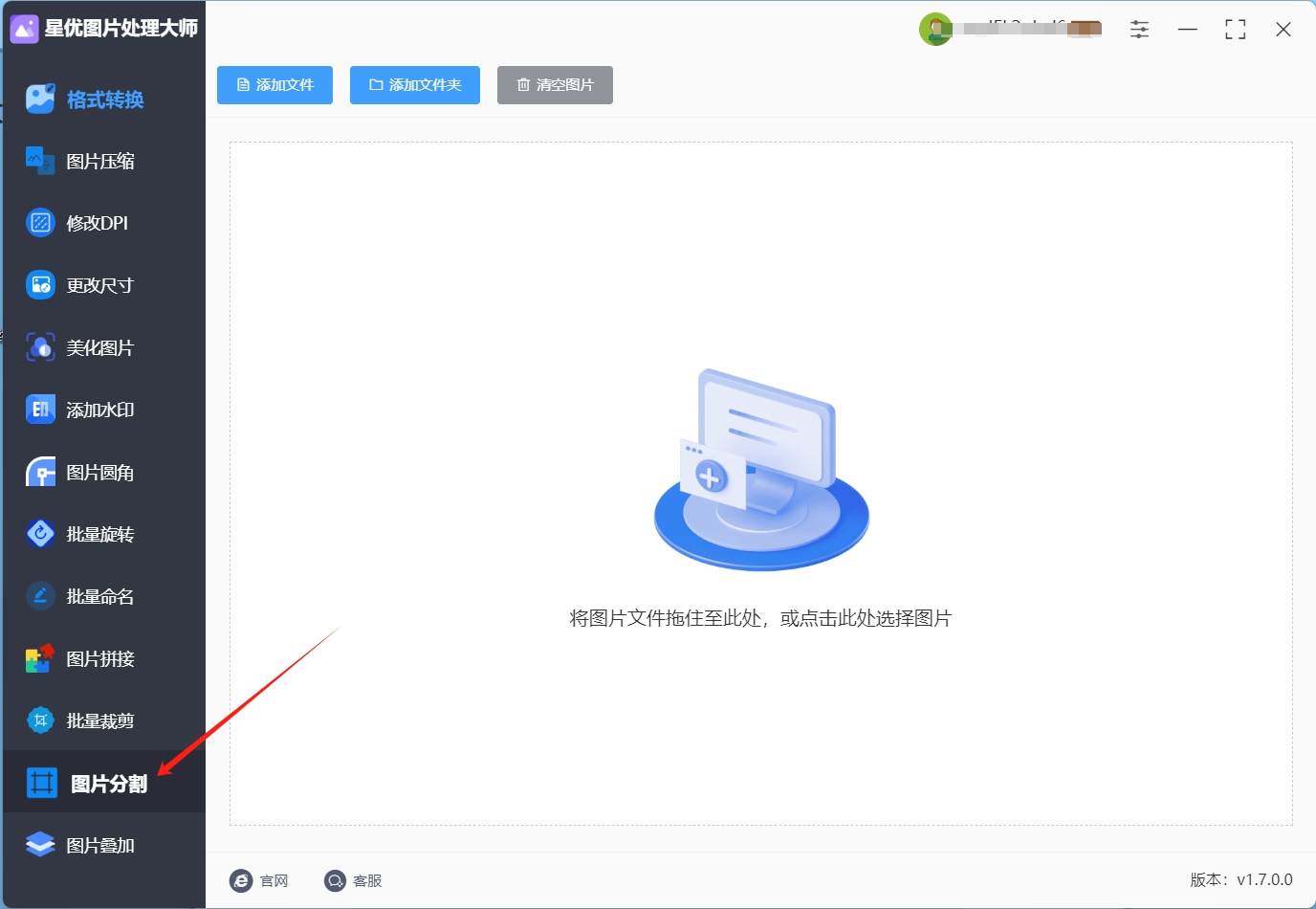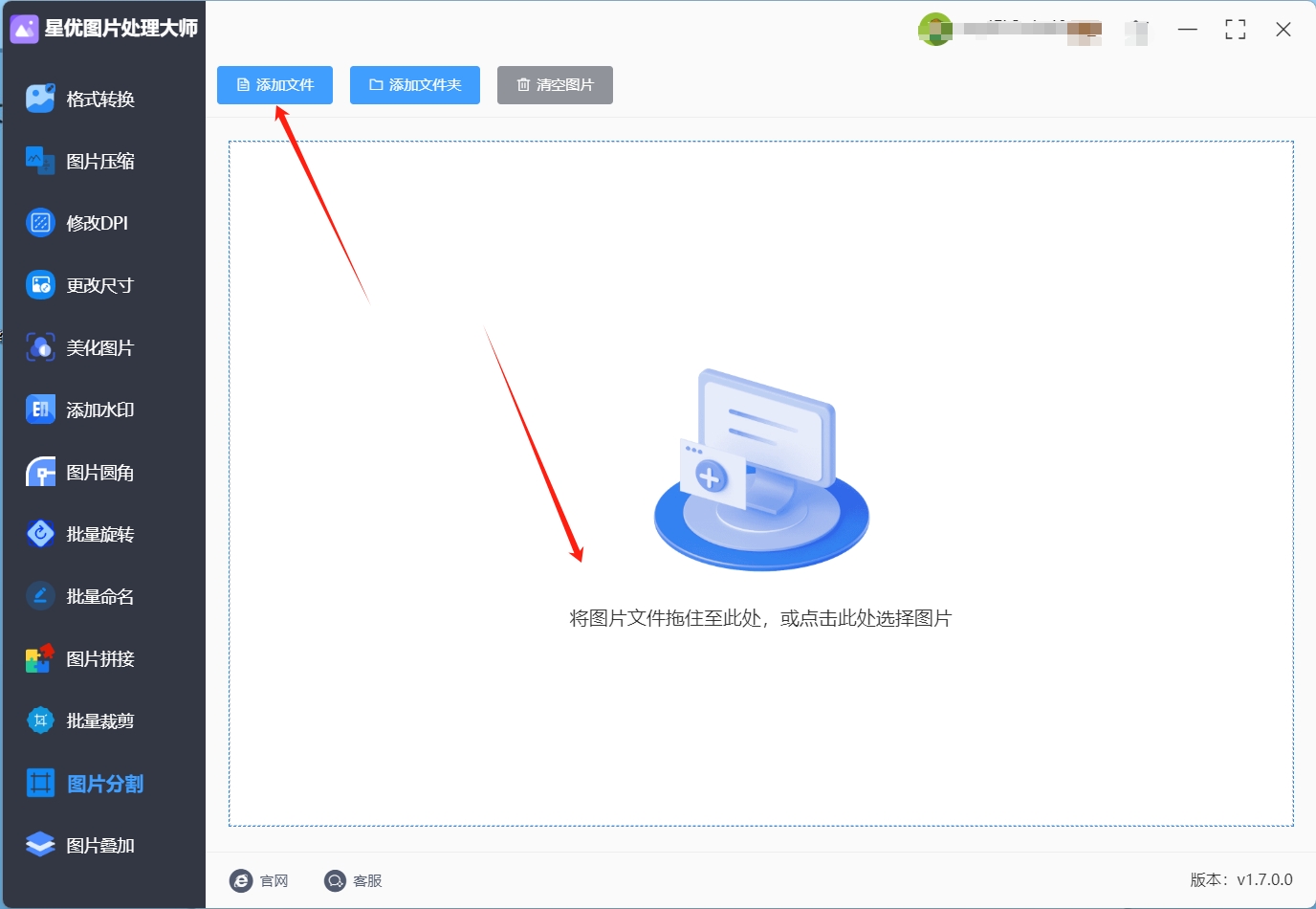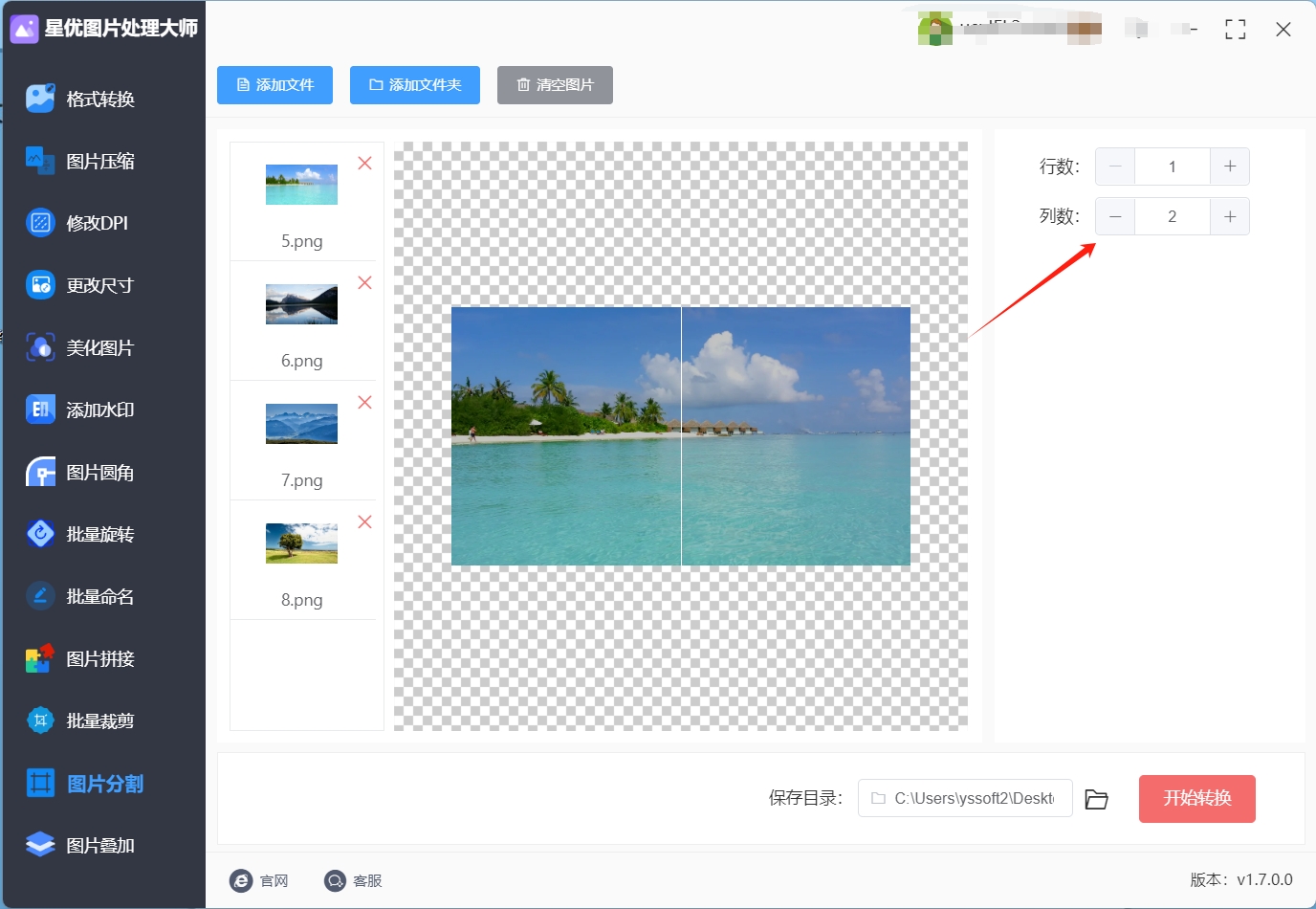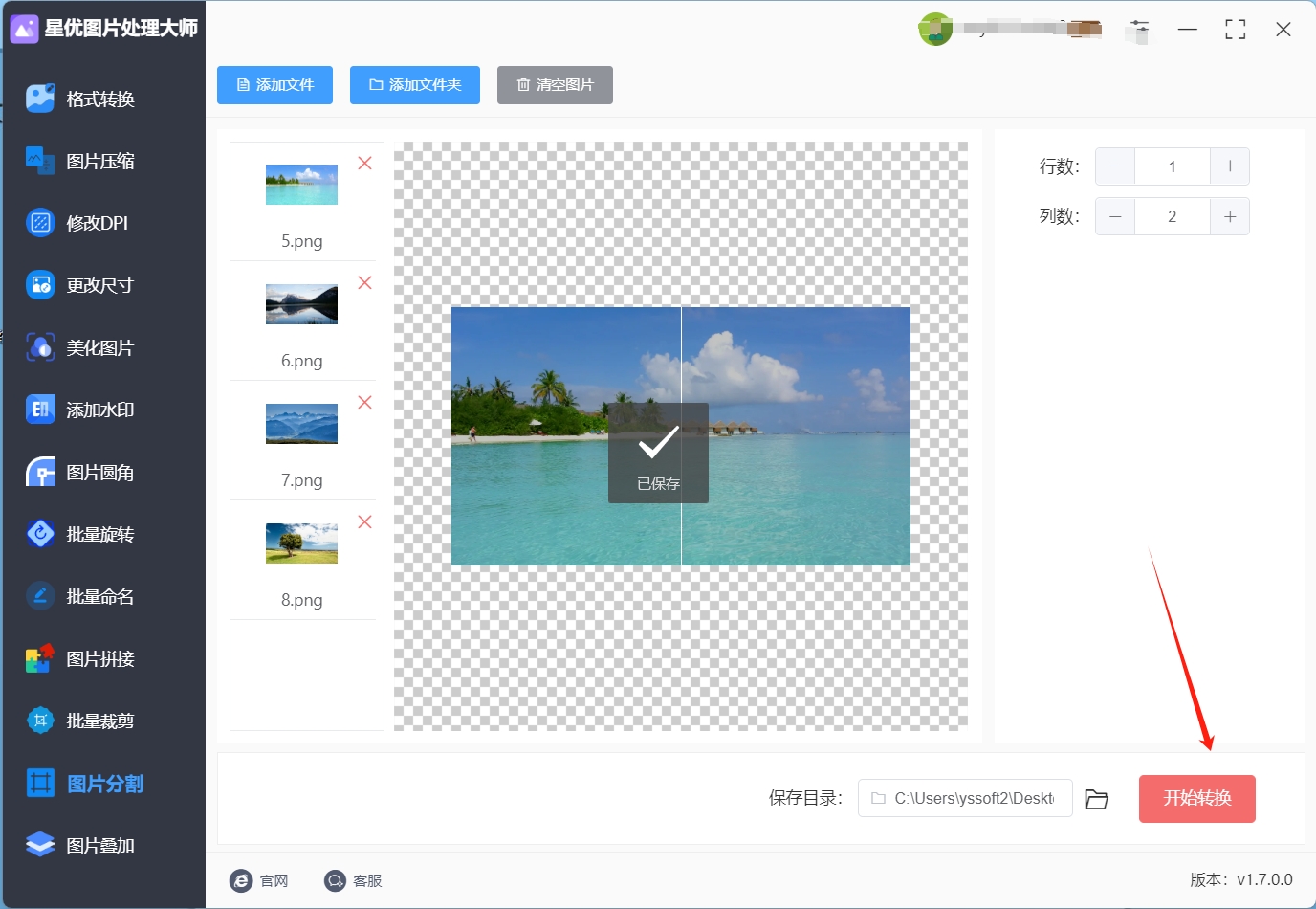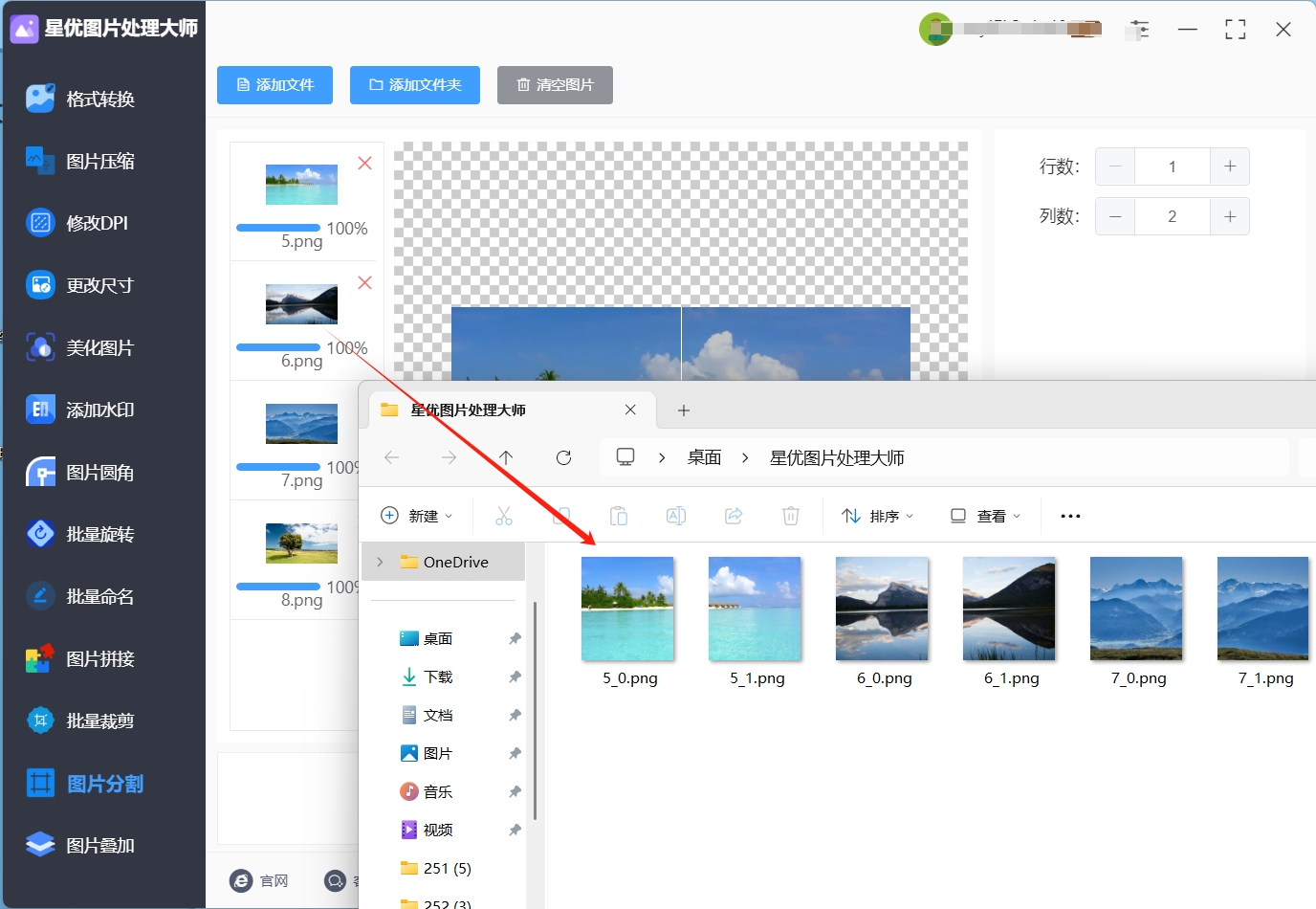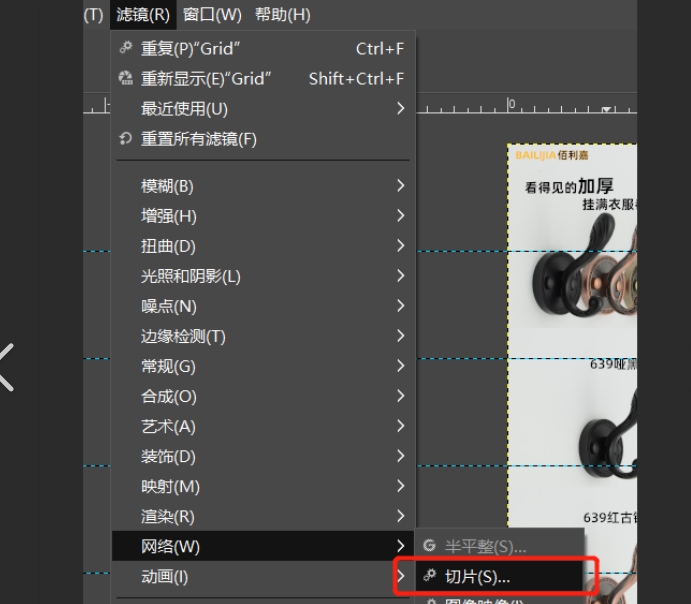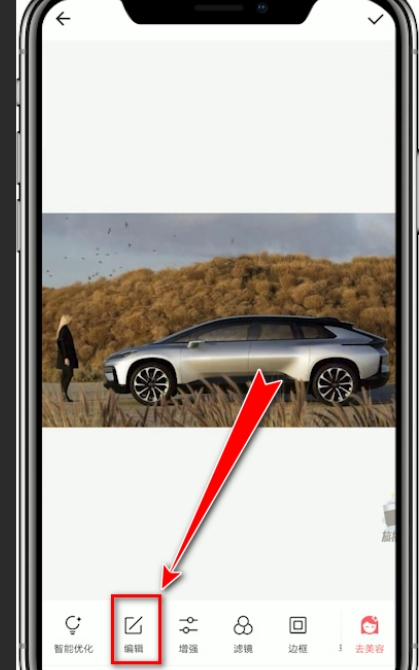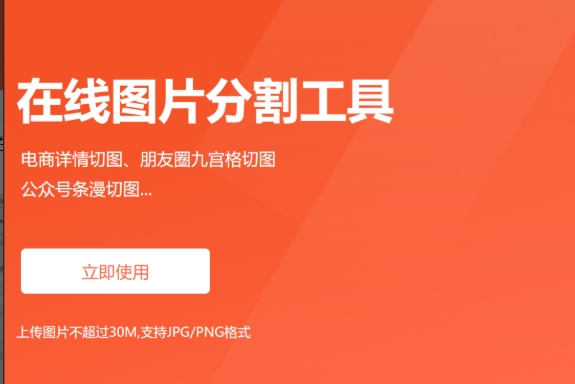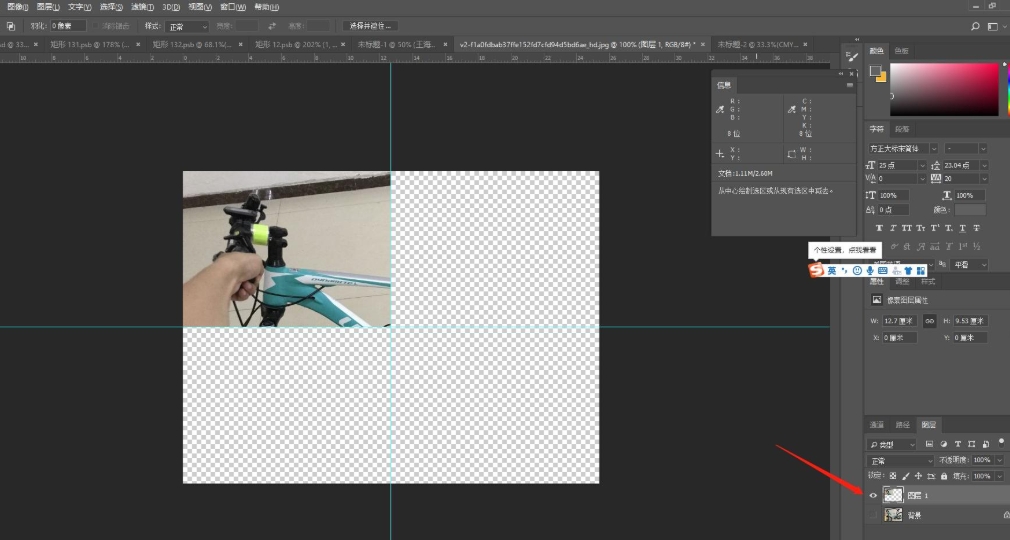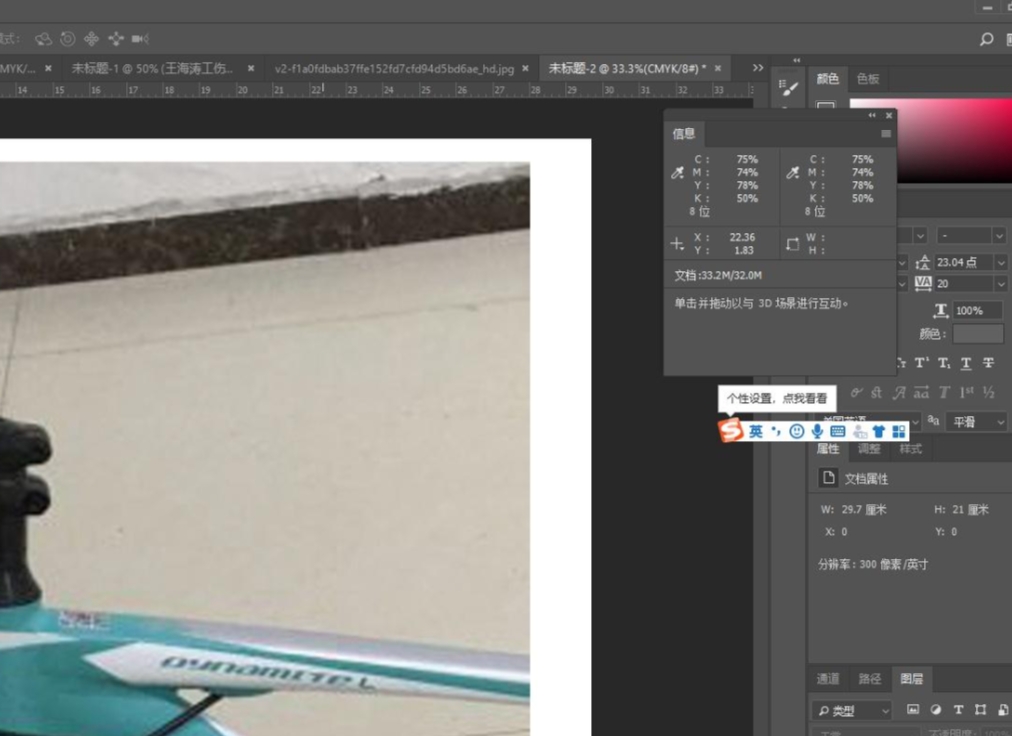在我们的日常生活中,经常会遇到一些有趣的图片处理需求。例如,当你拥有一张精美的照片,但又想将其分割成两张独立的部分,或许是为了不同的设计或展示,这时候就会面临一个问题——如何将一张图片平均分成两张。听起来似乎有点复杂,但其实,通过一些简单的工具和方法,哪怕是初学者也能轻松搞定。这项任务不仅适用于制作双联海报、设计创意拼图,还能满足个人创意的各种需求。接下来,让我们一起来看看这些实用的技巧,帮你在图片处理上游刃有余。
在数字图像处理的世界里,“将一张图片平均分成两张”不仅仅是一个简单的操作,它还可以成为激发创意的强大工具。无论你是通过专业的图像编辑软件,还是使用一些简单的在线工具,我们都可以根据自己的需求和技术水平,选择最适合的方式来完成这一目标。不论你是想将一张风景照分割成两部分,用于不同的背景设计,还是希望将一张合影切割成两张,方便个人收藏,这个操作都能满足各种不同的需求。接下来,我们将深入介绍几种常见的操作方法,帮助你轻松掌握这项技巧。

方法一:使用“星优图片处理大师”软件,将一张图片平均分成两张
软件下载地址:https://www.xingyousoft.com/softcenter/XYImage
步骤1:先在电脑上下载安装 “星优图片处理大师”工具,然后双击打开软件。打开后,先看看首页的左侧的功能区,找到并点击“图片分割” 这个选项。
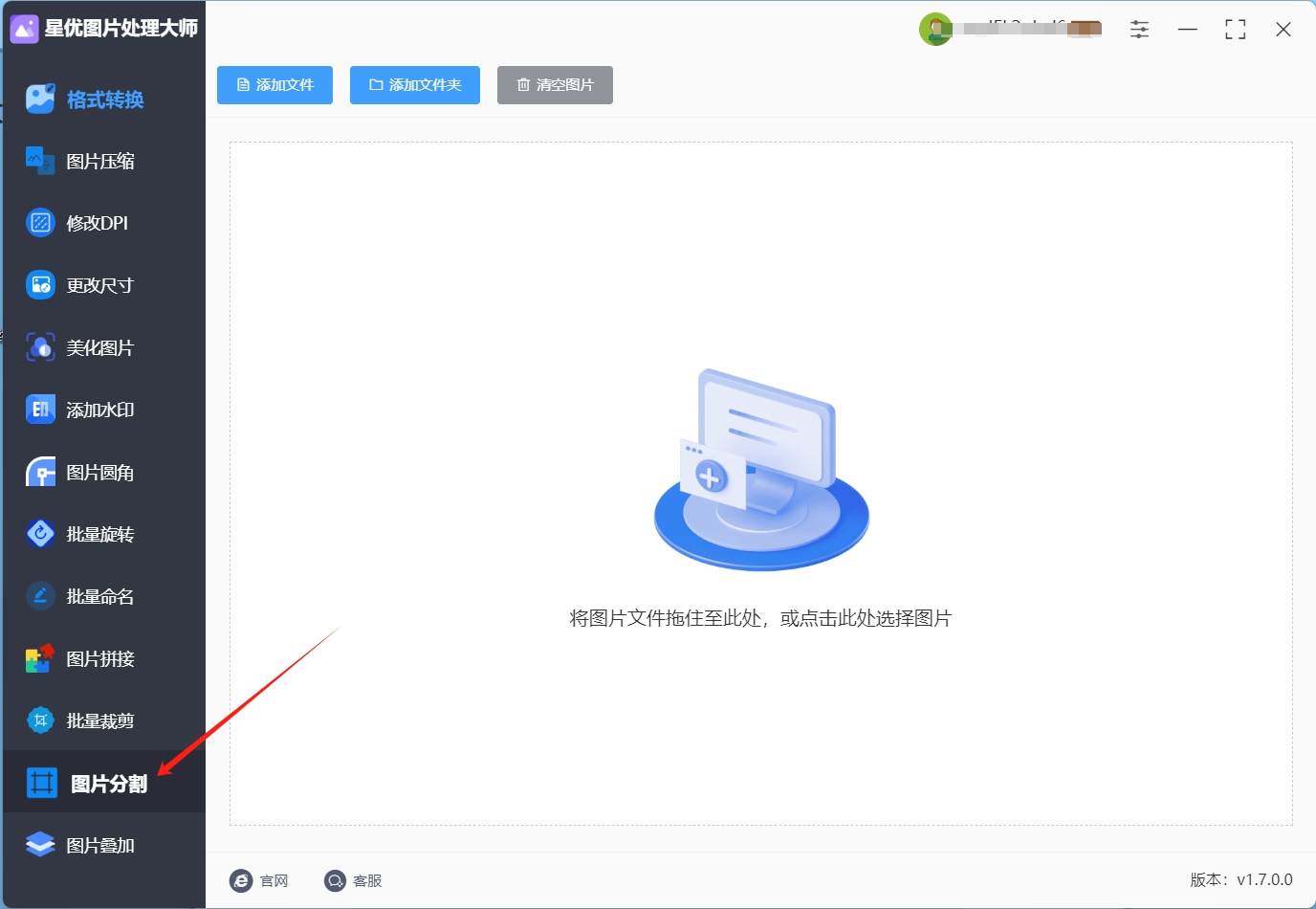
步骤2:接下来要把需要分割的图片加进去。页面左上角有个 “添加图片” 按钮,点一下会弹出文件窗口,在电脑里找到你要分的那张图,选中后点 “打开”,图片就会出现在软件的预览区里,能清楚看到全貌。
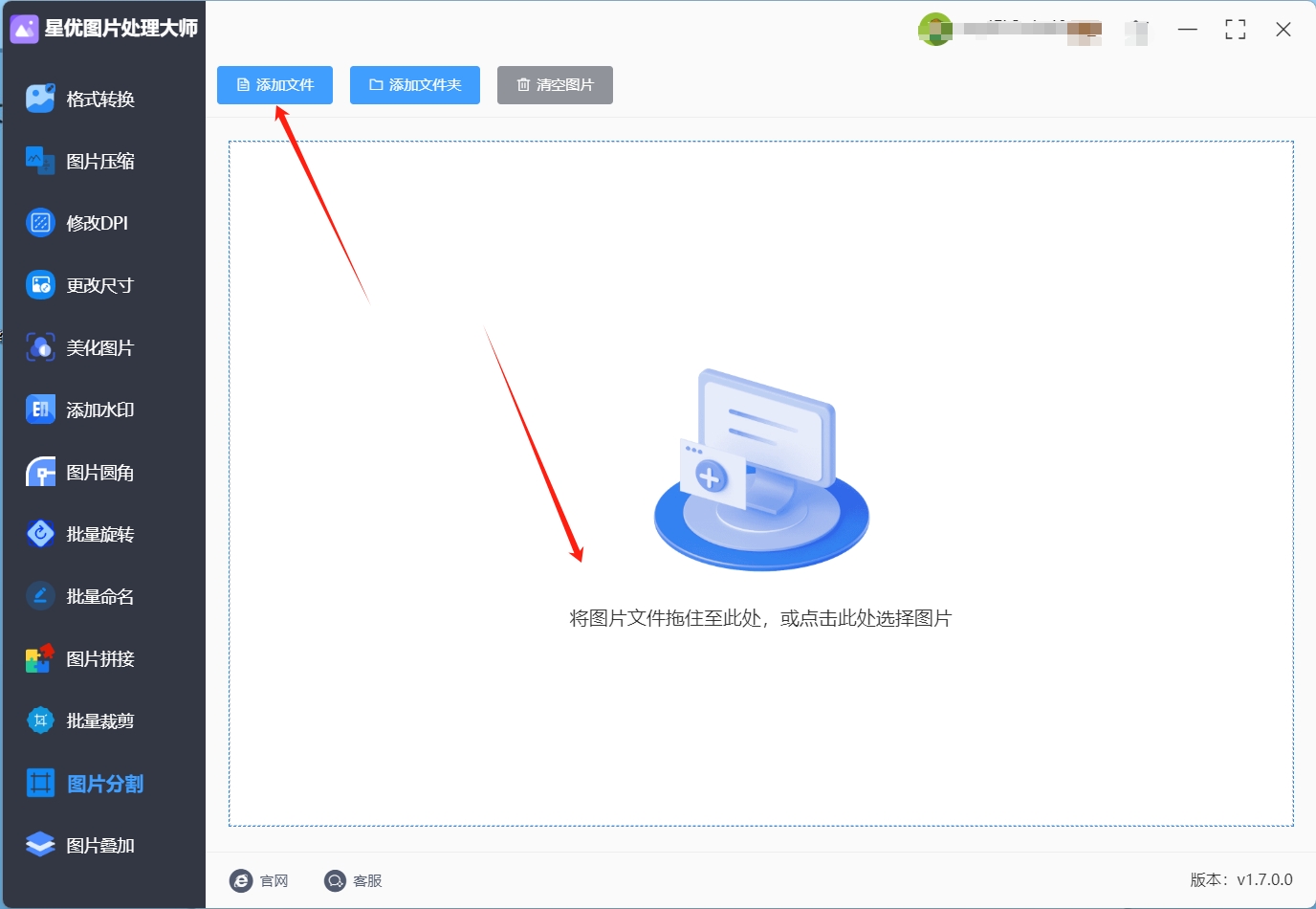
步骤3:在右侧进行分割设置,选择我们需要的行数和列数。选好后,软件会在预览图上出现一条白线,显示分割的位置,能直观看到分成两张后的效果。
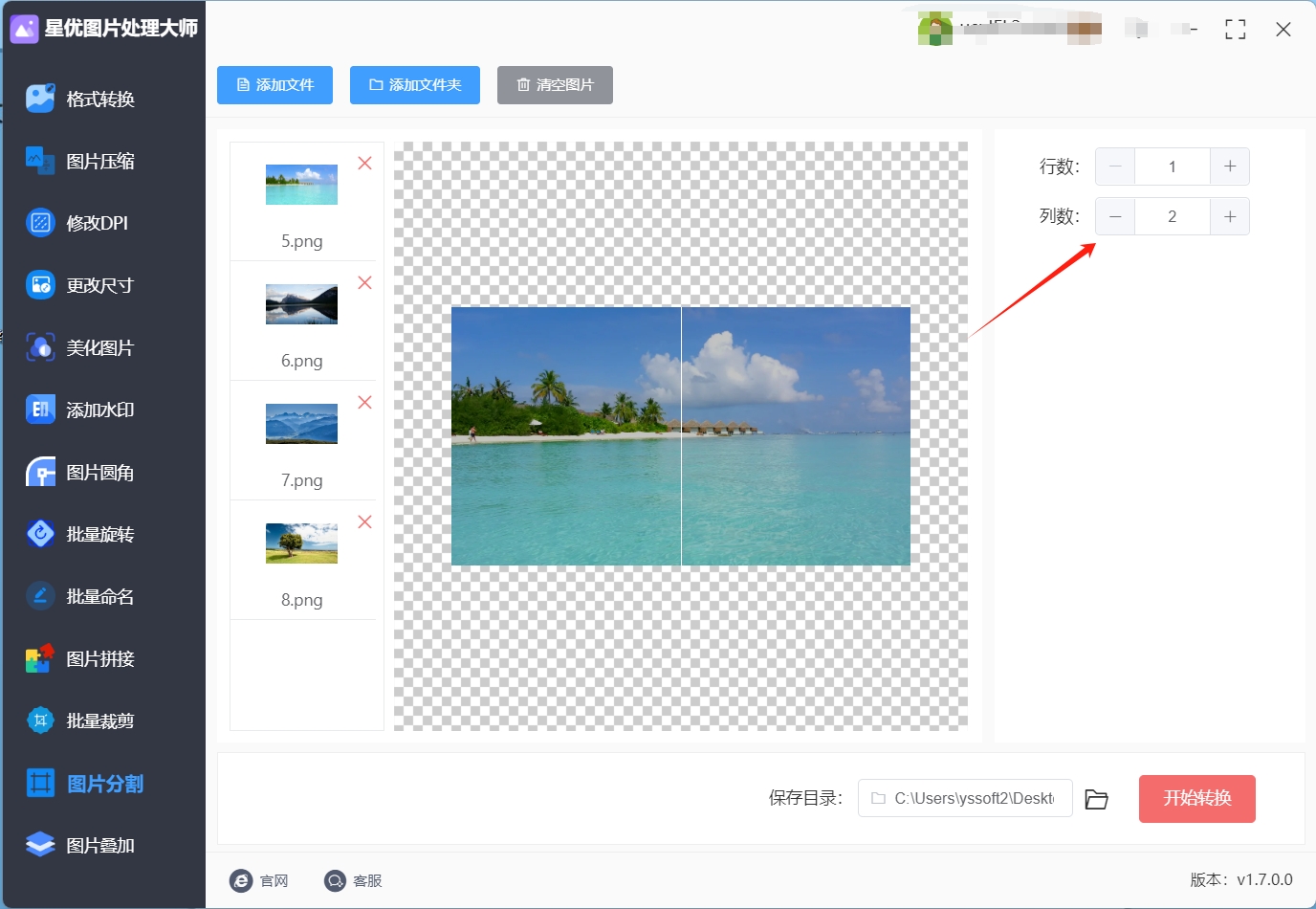
步骤4:点击页面右下角的 “开始转换” 按钮。
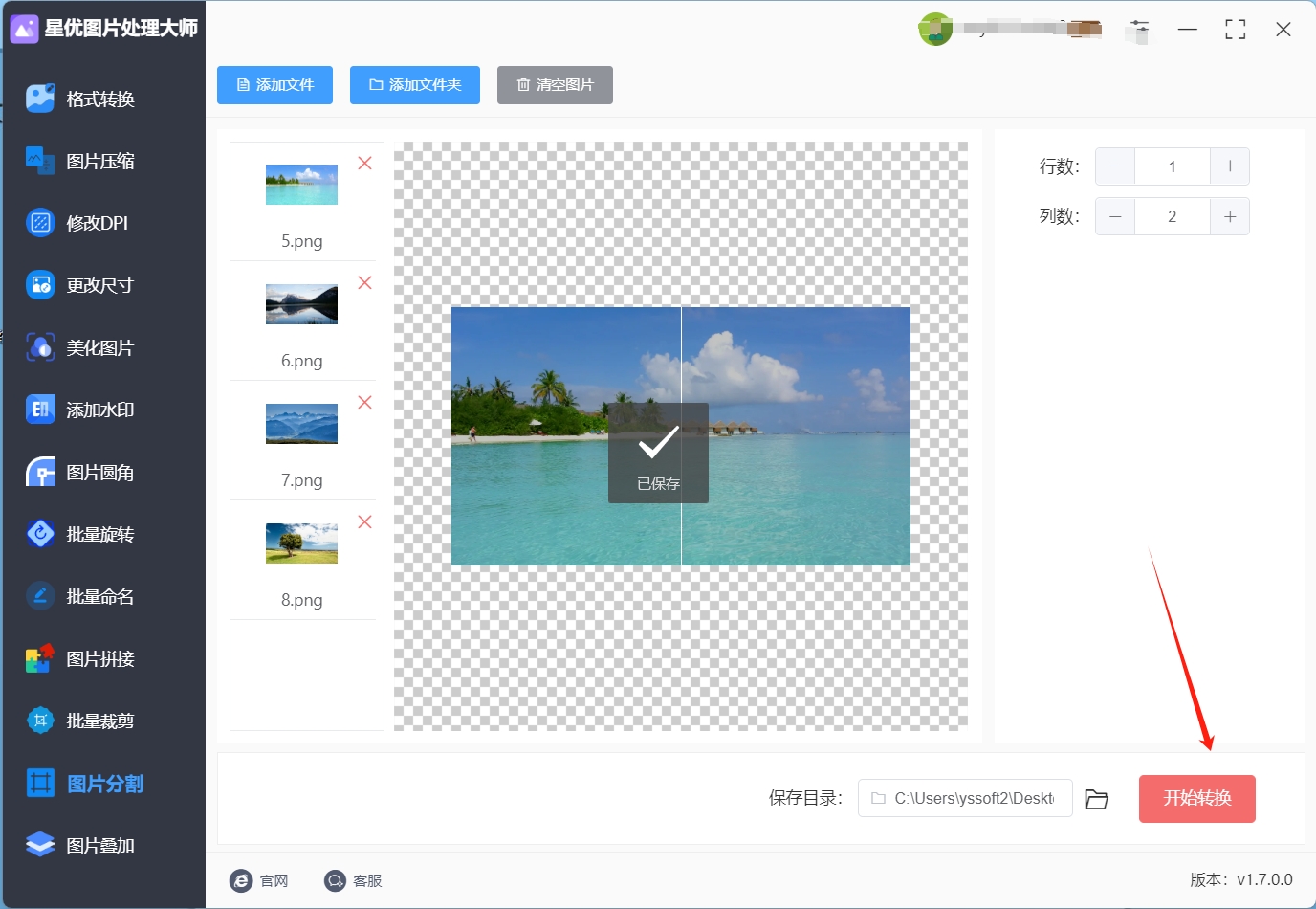
步骤5:分割完成后,我们就会看到自动打开的输出文件夹。里面就能找到两张大小一样的图片了,拼在一起就是原来的完整图,特别整齐。
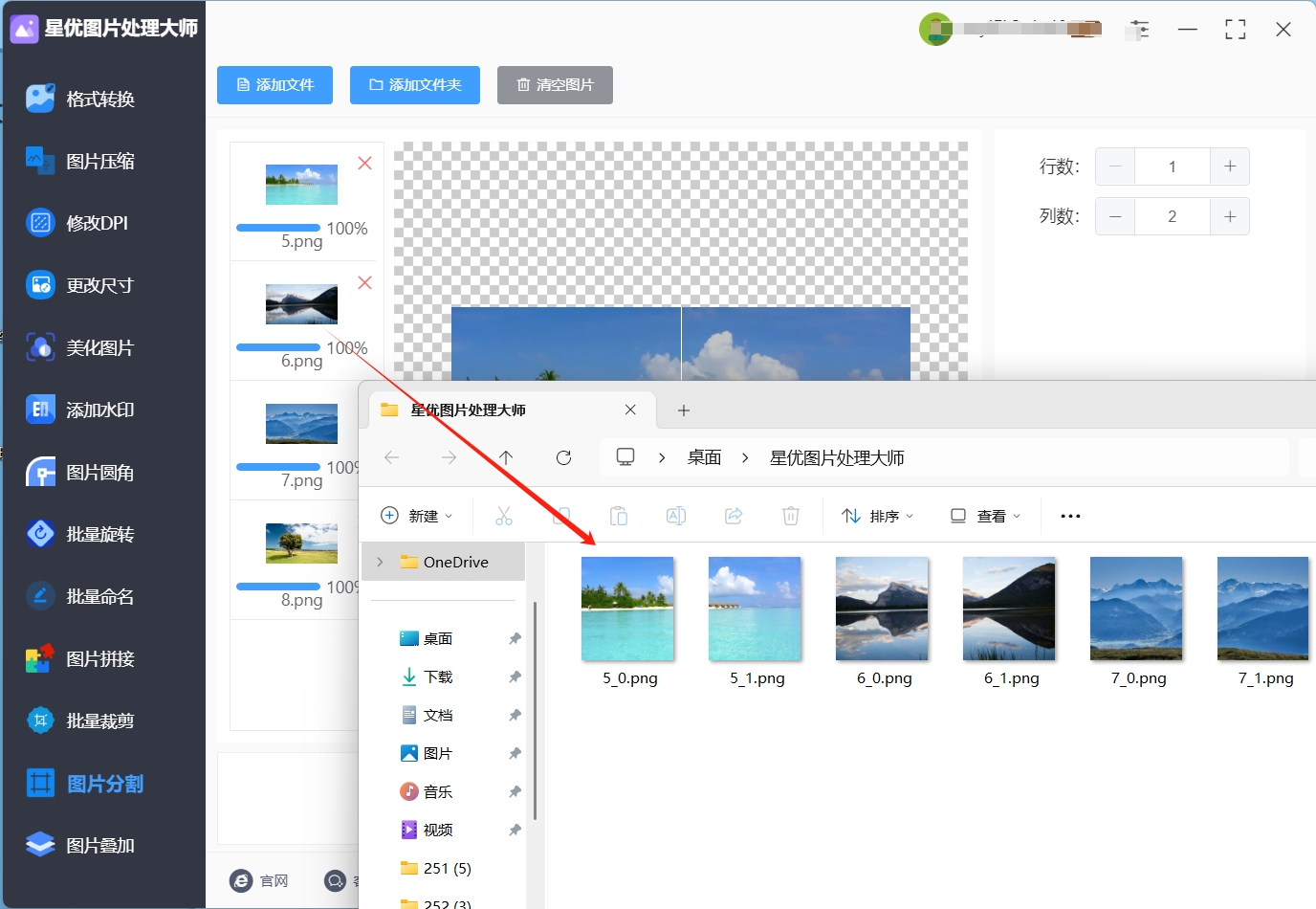
方法二:使用“GIMP”软件,将一张图片平均分成两张
我之前想把一张旅行风景照切成左右两半,做成手机壁纸的拼接效果,试了不少简单工具都切得不工整,最后用 GIMP 搞定了。它虽然看起来界面有点复杂,像个专业级的 “大家伙”,但只要摸清门路,分图这种操作其实一点都不难。
具体操作步骤(亲测可行,新手跟着练两遍就熟了)
一、先把图片放进 GIMP 里
双击打开 GIMP 软件,第一次启动可能会慢一点,耐心等几秒。界面弹出来后,左上角点 “文件”,下拉菜单里选 “打开”,就像平时在电脑里找文件一样,找到你要分割的图片 —— 比如存在 “图片库” 里的 “海边日落.jpg”,选中后点 “打开”。图片加载进来后,会在中间的工作区显示全貌,方便咱们接下来操作。
二、找到 “矩形选择工具”,它是分图的关键
看软件左侧的工具栏,里面有各种图标,找那个长得像 “空心矩形” 的图标,那就是 “矩形选择工具”,鼠标点一下选中它。选好工具后,鼠标指针会变成一个小矩形,这时候就可以在图片上框选区域了。要是实在找不到,看工具栏旁边的文字提示,一般标着 “矩形选择” 呢。
三、精准框住左半部分,尽量分均匀
把鼠标移到图片左上角,按住左键慢慢向右拖动,直到选框刚好覆盖图片的左半部分。这里有个小技巧:按住键盘上的 “Shift” 键再拖动,能保证选框是正的,不会歪歪扭扭。要是想分绝对均匀,可以先看图片的尺寸(在软件标题栏能看到,比如 “1920x1080”),算好一半的宽度(比如 1920 的一半是 960),拖动时盯着选框上方的数值,到 960 左右就松手,这样分出来的左右两部分几乎一模一样。
四、把左半部分 “裁” 出来,单独保存
选好左半部分后,顶部菜单栏点 “图像”,下拉菜单里找 “裁剪到选择”,点一下,图片就会变成你框选的左半部分了。这时候赶紧保存:点 “文件”,选 “导出为”(注意不是 “保存”,GIMP 默认格式特殊,导出才能存成 JPG 或 PNG),选个保存位置,比如桌面,文件名可以改成 “海边日落 - 左半.jpg”,方便区分,然后点 “导出”,弹出来的设置不用改,直接点 “导出” 就行,左半部分就存好了。
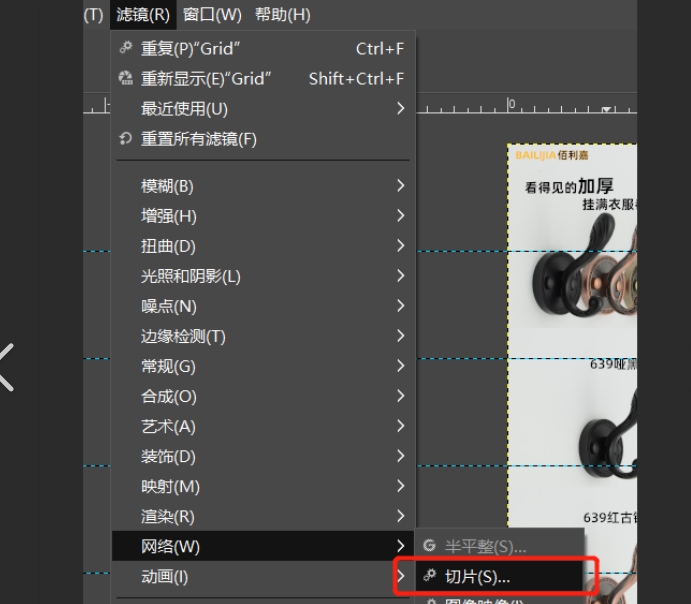
五、退回原图,用同样的方法切右半部分
切完左半部分别急着关软件,按键盘上的 “Ctrl+Z”,这是撤销键,能回到没裁剪之前的完整图片。然后重复步骤 3 到 4:用矩形选择工具框住图片的右半部分,同样尽量分均匀,再 “裁剪到选择”,导出时文件名改成 “海边日落 - 右半.jpg”。这样两张平均分割的图片就都做好了,拼在一起还是完整的原图,特别整齐。
方法三:使用“光影图片处理大师”软件,将一张图片平均分成两张
光影图片处理大师是一款国民级的修图 APP,几乎每个手机用户都用过它。它不仅功能强大,而且操作简单,界面友好,非常适合移动端用户。如果你想“将一张图片平均分成两张”,光影图片处理大师可以轻松搞定,而且不需要复杂的操作。无论是新手还是老手,都能快速上手,随时随地完成图片分割任务。
操作步骤:
(一)打开图片:
首先,打开手机上的光影图片处理大师 APP。在主界面,点击【图片美化】按钮,进入图片导入界面。点击【选择图片】,从手机相册中找到需要分割的图片,点击导入。
(二)裁剪上半部分:
图片导入后,点击【编辑】按钮,进入编辑界面。在编辑工具栏中,点击【裁剪】选项。在裁剪模式下,选择【自由裁剪】。这时,你可以看到图片上出现了一个可调节的裁剪框。通过拖动裁剪框的边缘,调整裁剪区域,只保留图片的上半部分。调整好后,点击右上角的【保存】按钮,将裁剪后的上半部分图片保存到手机相册。
(三)裁剪下半部分:
接下来,需要裁剪图片的下半部分。重新回到光影图片处理大师的主界面,再次点击【图片美化】,导入刚刚处理过的原图。重复上述裁剪步骤,这次只保留图片的下半部分。调整好裁剪区域后,点击右上角的【保存】按钮,将裁剪后的下半部分图片保存到手机相册。
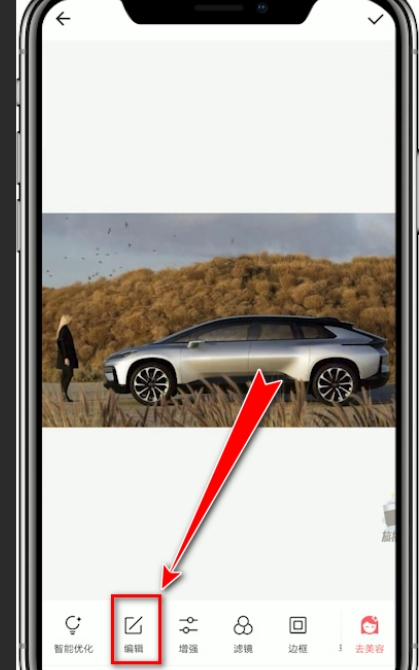
小贴士:
备份原图:在进行裁剪操作之前,建议先备份原图,以防万一裁剪过程中出现失误,可以重新使用原图进行操作。
使用参考线:光影图片处理大师提供了参考线功能,可以帮助你更精准地进行裁剪。在裁剪界面,点击【设置】按钮,勾选【显示参考线】,这样可以更方便地对齐图片的上下部分。
批量处理:如果你需要批量“将一张图片平均分成两张”,可以重复上述步骤,每次导入一张图片进行处理。光影图片处理大师的操作简单,即使是批量处理,也能快速完成。
光影图片处理大师是一款非常实用的修图工具,不仅能轻松完成“将一张图片平均分成两张”的任务,还能对图片进行各种美化和编辑。无论是日常修图还是专业处理,光影图片处理大师都能满足你的需求。快去试试吧!
方法四:使用“即时设计”软件,将一张图片平均分成两张
即时设计是一款基于云端的在线设计协作平台,其强大的图片分割功能可轻松实现将一张图片平均分成两张,并支持完全自定义分割线位置与方向(水平/垂直/斜向)。无论是产研团队拆分UI素材,还是设计师制作社交媒体配图,都能通过精准分割满足多样化需求。平台内置实时协作功能,团队成员可同步编辑分割后的图片,并直接导出为设计稿交付格式,彻底告别传统工具的“分割-导出-再导入”繁琐流程,真正实现“一分割即交付”的高效工作流。
超详细操作步骤(新手友好版)
第一步:访问网站并创建画布
点击首页“新建设计文件”按钮,系统会自动创建一个空白画布(默认尺寸为1920×1080,可自由调整)。
小技巧:若需分割的图片有特定尺寸(如手机海报750×1334),可在创建画布时手动输入宽度和高度,避免后续调整。
第二步:导入需要分割的图片
在左侧工具栏中找到“上传”图标(形似云朵+箭头),点击后选择“本地上传”。
从电脑文件夹中找到目标图片(支持JPG/PNG/WEBP格式),选中后点击“打开”,图片会自动置入画布中央。
若图片尺寸过大,可按住Shift键拖动图片角落的缩放点,等比例调整至合适大小。
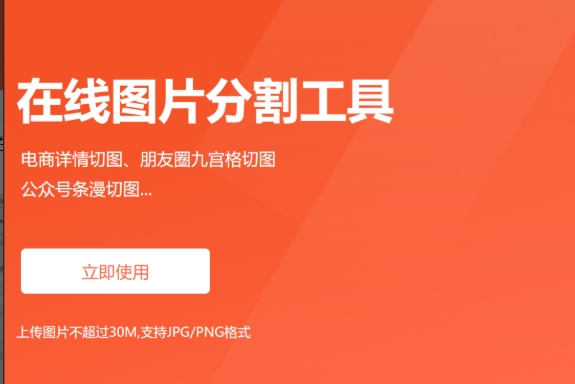
注意:即时设计支持批量上传,但单次分割仅针对当前画布中的图片,需逐张处理。
第三步:使用切片工具精准分割
在左侧工具栏中找到“切片工具”(图标为剪刀形状),点击后鼠标会变为十字准星。
水平分割:将鼠标移至图片顶部中间位置,按住左键向下拖动至图片底部中间,释放鼠标后会出现一条红色分割线。
若需垂直分割,则从图片左侧中间向右拖动。
微调分割线:选中分割线后,会出现4个白色控制点,拖动控制点可调整分割线角度(如斜向分割)。
确认分割区域:分割线将图片分为A/B两个区域,点击画布空白处可取消选中分割线,此时A/B区域会显示为半透明蓝色高亮。
进阶技巧:按住Alt键拖动分割线,可复制当前分割线至其他位置,适合批量分割多张相似图片。
第四步:导出分割后的图片
右键点击分割后的A区域(或B区域),在菜单中选择“导出”。
在弹出的导出面板中:
格式:选择JPG(通用)或PNG(支持透明背景)。
尺寸:勾选“导出画布内容”以保持原图尺寸,或手动输入宽度/高度。
质量:滑动条调整压缩率(70%-90%平衡画质与体积)。
点击“导出”按钮,选择保存路径(如桌面),文件会自动下载为“A区域.jpg”和“B区域.jpg”。
无论是新手还是专业设计师,即时设计都能通过其直观的操作界面与强大的协作功能,让将一张图片平均分成两张这件事变得轻松高效!
方法五:使用“Photoshop”软件,将一张图片平均分成两张
Photoshop,作为全球领先的图像处理软件,凭借其强大的功能和灵活的操作,几乎可以满足所有图片编辑需求。当你想要“将一张图片平均分成两张”时,Photoshop 可以轻松完成这一任务。无论是精确地分割图片,还是后续的裁剪、调整大小或添加边框等优化,它都能游刃有余。即便你是初学者,Photoshop 的直观界面和简洁的操作步骤也能让你迅速上手。
操作步骤:
① 打开 Photoshop 并导入图片:
启动 Photoshop 后,点击界面左上角的【文件】选项,再选择【打开】,找到并选中你想要分割的图片,点击确认。
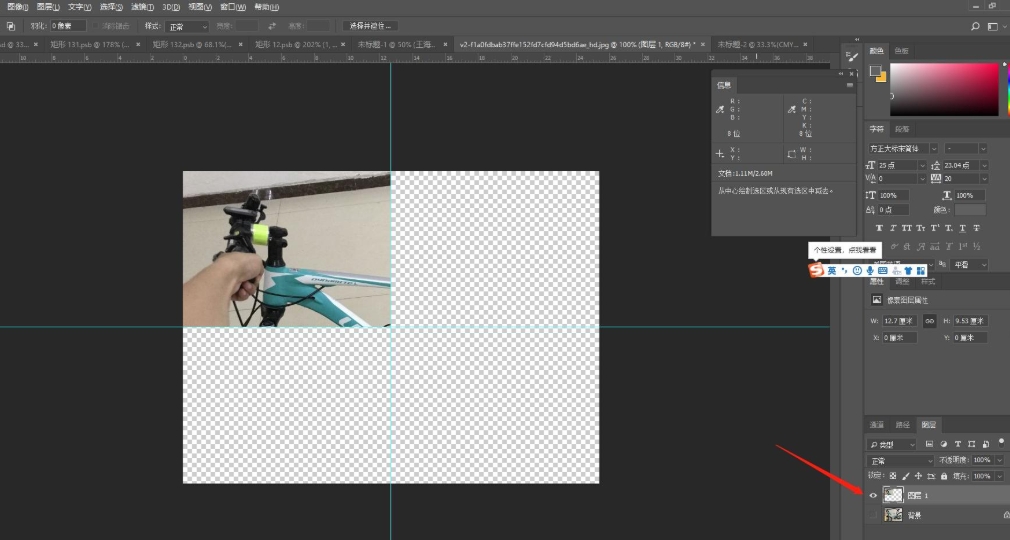
② 调整画布大小:
在菜单栏中选择【图像】>【画布大小】。此时会弹出一个对话框。在对话框中,根据你希望分割的方向(水平或垂直),将画布的宽度或高度设置为原尺寸的一半。
③ 确认并裁剪:
点击【确定】后,图片会自动缩小,画布中的多余部分将被裁剪掉。此时,你将得到图片的一半。
④ 恢复画布大小:
继续点击【图像】>【画布大小】,这次选择“相对”选项,并在弹出的对话框中,恢复原有的宽度或高度。根据需要,你可以选择锚点(例如:左、右、上、下)来指定分割位置。
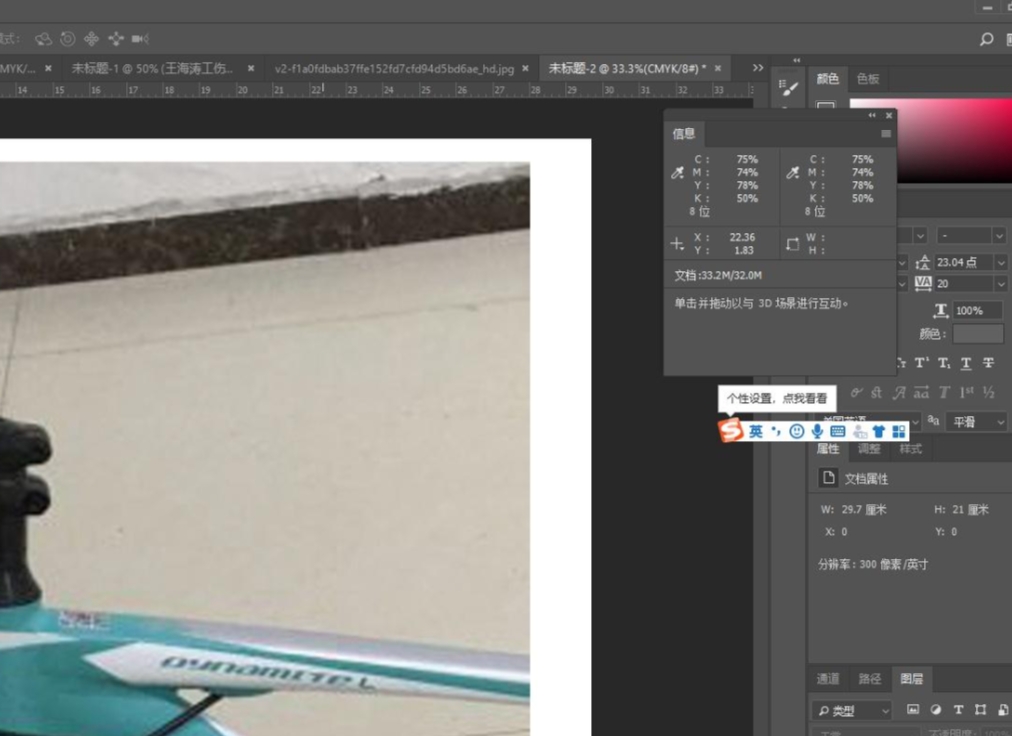
⑤ 完成分割并保存:
点击【确定】,此时你的图片就被“平均分成两张”。最后,点击【文件】>【另存为】来保存分割后的图片。
通过这几个简单的步骤,你就能够熟练使用 Photoshop 完成图片的分割操作,快速而高效。
随着技术的不断进步,图像处理变得愈发简便和高效。通过我们刚才提到的几种方法,你无需复杂的操作或专业技能,就能轻松地将一张图片分成两部分。无论是利用功能强大的Photoshop,还是借助简单易用的在线工具,你都能根据自己的需求和使用习惯,选择最合适的方式。这些方法不仅适合个人用户,对于设计师和创意工作者来说,还是提升工作效率、激发灵感的得力助手。
总的来说,“将一张图片平均分成两张”是一项非常实用的技能,它可以帮助我们更好地利用图片资源,满足不同的创意和实用需求。希望本文介绍的这些方法能够为你带来帮助。如果你还有其他图片处理方面的问题,欢迎继续探索和尝试。相信通过不断的学习与实践,你一定能掌握更多有趣的图像处理技巧,让你的创意更具无限可能。